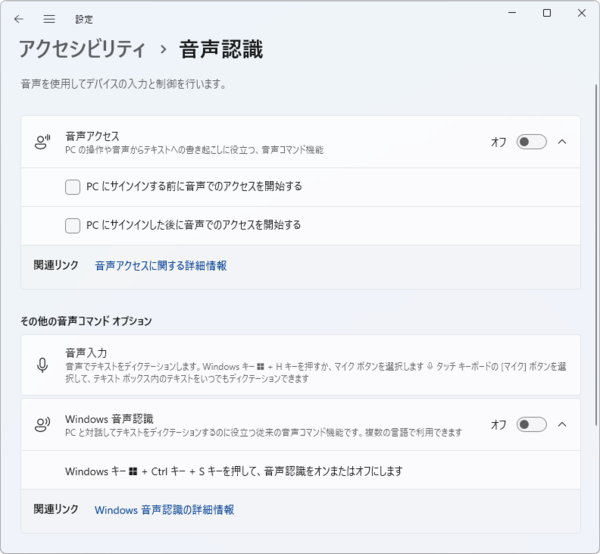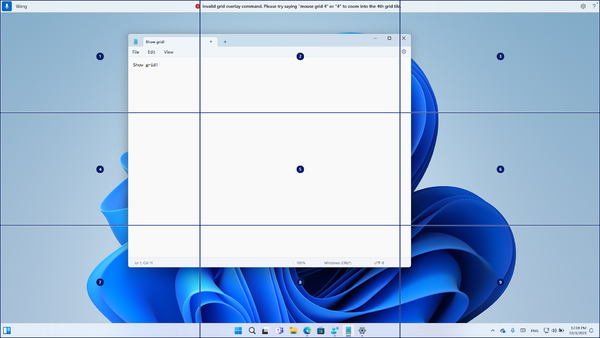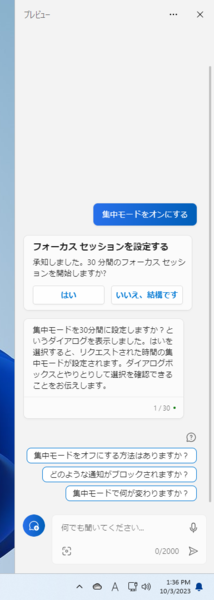では、現状の音声アクセスはどんなものか
現状では、音声アクセスは英語のみの対応であるが、その設定ページなどがすでに用意され、ヘルプページなども存在することから、いずれは他の言語に展開する予定はあるのだと考えられる。言語対応は、通常は認識エンジンや学習済みニューラルネットワークの問題であり、言語処理の簡単な英語からというのは理解できなくもない。
音声アクセスとWSRは、ボイスに関する同じような処理に対応するが、わかりやすい違いとしては、Voice Commandの改良がある。WSRでもキーの名前を発音して打鍵させることは可能だったが、音声アクセスでは、タッチキーボード自体の操作をキートップ文字とは別に表示される数値で指定して打鍵させる方法が利用できる。
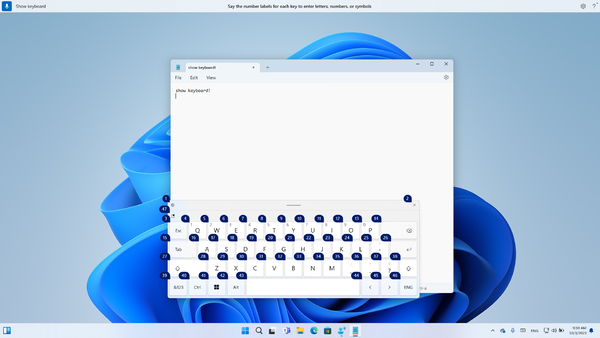
Windows音声アクセスでは、画面上部にステータスバーが表示される。「Show keyboard」でタッチキーボードを表示させ、キーに対応した数字を発音することでキー入力も可能になった。複雑なつづりやキーボードによるアプリケーション操作も音声からできる
WSRには「マウスグリッド」と呼ばれるマウスによる選択をボイスで行う機能がある。画面上を9つの領域に分割し、グリッド番号を連続して発音することでマウスポインタの位置を指定する。これに対して音声アクセスにも同様の機能「Show Grid」があるが、こちらはグリッドの数字を選択すると該当範囲のみ表示され、必ずしも連続して番号を言わなくてもよくなった。

WSRでは、「マウスグリッド」と話して、画面全体を9つに分割していくグリッド指定でマウス位置やオブジェクトの選択が可能だ。同様の機能は、音声アクセスにもあり「Show Grid」と話すと同様にグリッドを表示するが、改良されていて、連続してグリッド番号を話さなくてもよくなった
音声アクセスは、Windows 11 Ver.23H2からログイン前の段階から利用できるようになった。WSRはログイン後でなければ不可能だった。
Windowsのボイス機能は、AI機能の導入などもあり、節目に来ているようだ。たとえばプレビュー中のCopilotを使うと、「集中モードをオンにする」といった入力(もちろん音声でも行える)は、質問ではなく作業の指定と受け取られ、「フォーカスセッションを設定する」という確認が表示される。作業を直接音声で指定できなら、GUI操作を音声で細かく指示する必要はない。

この連載の記事
-
第510回
PC
PowerShellの「共通パラメーター」を理解する -
第509回
PC
Windowsにも実装された、生成AIと他のシステムを接続するためのプロトコル「MCP」とは何か? -
第508回
PC
Scalable Vector Graphics(SVG)そもそも何なのか? -
第507回
PC
Windows 11の「開発者モード」とは何か? -
第506回
PC
Windows 11は早くも来秋登場の26H2プレビューの準備が始まる -
第505回
PC
結構変化しているWindows 11のエクスプローラーの基本設定を見直す -
第504回
PC
新しいOutlookとOutlook Classic、そろそろ古いOutlookとExchangeの組み合わせは引退の頃合いか -
第503回
PC
機能が増えたこともあり、寄せ集めから統合化に進むWindowsの便利ツール「PowerToys」 -
第502回
PC
Windows 11でBluetoothのオーディオ新規格「Bluetooth LE Audio」を試す -
第501回
PC
Windows 11 Ver.25H2での変更点、新機能を整理する -
第500回
PC
Windows 11 Ver.25H2が完成した - この連載の一覧へ